办公软件excel表格
当今数字化的办公环境中,办公软件Excel表格无疑是一颗璀璨的明星,它以其强大的数据处理、分析和可视化功能,成为了众多办公人士不可或缺的工具,无论是简单的数据记录,还是复杂的数据分析与决策支持,Excel表格都能发挥出巨大的作用。
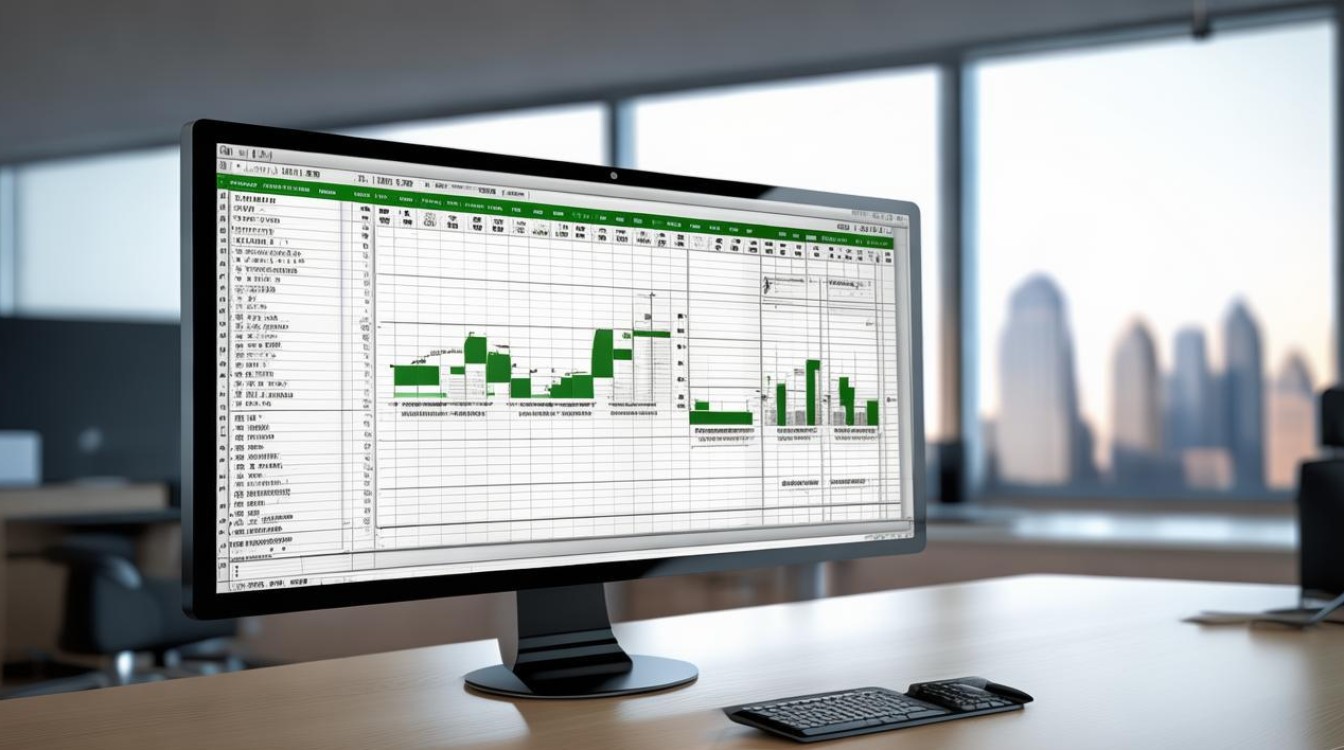
Excel表格的基本界面与功能布局
当我们打开Excel软件,首先映入眼帘的是其简洁而清晰的界面,顶部是功能区,包含了各种常用的命令选项卡,如“文件”“开始”“插入”“页面布局”等。“文件”选项卡主要用于文件的基本操作,如新建、保存、打印等;“开始”选项卡则汇聚了字体格式设置、对齐方式调整等常用文本编辑功能;“插入”选项卡允许我们插入图表、图形、超链接等各种元素,丰富表格内容;“页面布局”选项卡用于设置纸张方向、页边距、打印区域等与打印相关的参数。
功能区下方是编辑栏,左侧显示当前选中单元格的地址,右侧则是数据输入和编辑区域,我们可以在这里输入公式、函数或者直接录入数据,再往下就是工作表区域,由行和列组成的网格构成了表格的主体部分,行号用数字表示,列标用字母表示,每个单元格都有其唯一的地址,如A1表示第一行第一列的单元格,通过单击单元格可以选中它,进而进行数据的输入、修改或删除等操作。
数据输入与编辑技巧
在Excel表格中输入数据看似简单,实则蕴含着许多小技巧,对于常规的数据输入,我们可以直接在选中的单元格中键入内容,按Enter键即可完成输入并自动跳转到下方的单元格,如果要输入较长的文本内容,且希望在输入过程中能够自动换行,我们可以在输入文本时按下Alt + Enter组合键,这样就能在同一单元格内实现换行,使内容更加清晰易读。
当需要输入大量相同或有规律的数据时,Excel提供的填充功能就大显身手了,我们要在一列中依次输入1、2、3……这样的连续数字序列,只需在前两个单元格中分别输入1和2,然后选中这两个单元格,将鼠标指针移到选中区域的右下角,此时鼠标指针会变成一个黑色的十字形状,这就是填充柄,按住填充柄并向下拖动,即可快速填充出后续的数字序列,同样的道理,对于日期、文本等其他类型的数据,只要它们存在一定的规律,都可以通过填充功能快速完成输入。
在数据编辑方面,如果我们发现某个单元格中的数据有误,可以直接双击该单元格,进入编辑状态进行修改,Excel还提供了查找和替换功能,方便我们对表格中的特定内容进行批量修改,通过点击“开始”选项卡中的“查找和选择”按钮,在下拉菜单中选择“查找”,在弹出的对话框中输入要查找的内容,然后点击“查找全部”按钮,Excel就会将所有包含该内容的单元格全部找出来,如果我们想要将这些内容替换为其他内容,可以点击“替换”按钮,在相应的输入框中输入要替换为的内容,然后点击“全部替换”按钮,即可一次性完成所有替换操作。
公式与函数的应用
Excel的强大之处在于其丰富的公式和函数库,它们能够帮助我们快速准确地进行数据处理和分析,公式是以等号“=”开头的一系列运算指令,我们要计算A1单元格和B1单元格中数据的和,可以在C1单元格中输入“=A1+B1”,按Enter键后,C1单元格就会显示出计算结果。
除了简单的加减乘除运算,Excel还提供了大量内置的函数,涵盖了数学、统计、财务、文本处理等多个领域,SUM函数用于求和,AVERAGE函数用于计算平均值,MAX函数用于找出最大值,MIN函数用于找出最小值等,这些函数的使用方法通常是在等号后面输入函数名,然后用括号将需要参与运算的单元格区域括起来,我们要计算A1到A10单元格区域中数据的总和,可以在其他单元格中输入“=SUM(A1:A10)”,按Enter键后,就能得到相应的结果。
对于一些复杂的数据处理需求,我们可以结合多个函数来构建更强大的公式,要计算一组学生成绩的平均分,并且只统计成绩大于等于60分的学生,我们可以使用AVERAGE函数和IF函数的组合,假设学生成绩存放在A1到A10单元格区域,我们可以在某个空白单元格中输入“=AVERAGE(IF(A1:A10>=60, A1:A10))”,然后按Ctrl + Shift + Enter组合键(这是数组公式的输入方式),即可得到符合条件的学生的平均分。
数据排序与筛选
在处理大量数据时,数据排序和筛选功能能够帮助我们快速找到所需的信息,数据排序可以将表格中的数据按照一定的规则进行重新排列,比如按照数值大小、字母顺序、日期先后等进行升序或降序排列,我们可以通过点击“数据”选项卡中的“排序”按钮,在弹出的对话框中选择排序的依据(如某一列的数据)、排序的方式(升序或降序)等参数,然后点击“确定”按钮,即可完成数据排序。
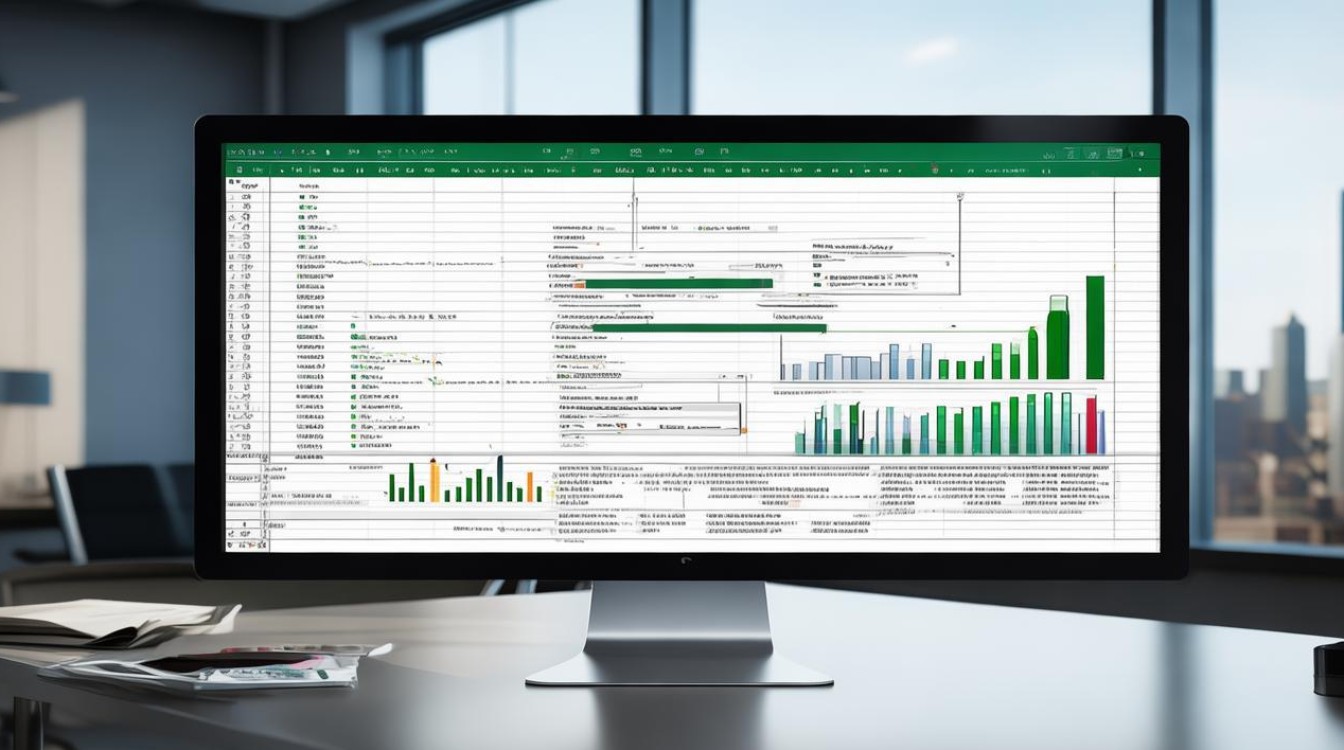
数据筛选则是一种更加灵活的数据查看方式,它可以让我们只显示符合特定条件的数据行,而隐藏其他不符合条件的数据,我们有一份员工信息表,包含了员工的姓名、部门、工资等信息,现在我们只想查看销售部门的员工信息,就可以使用数据筛选功能,点击“数据”选项卡中的“筛选”按钮,此时表格标题行的每个单元格右侧会出现一个下拉箭头,点击部门所在列的下拉箭头,在弹出的菜单中取消全选,然后勾选“销售部”,最后点击“确定”按钮,表格中就会只显示销售部门的员工信息了。
图表制作与数据可视化
Excel还具备强大的图表制作功能,能够将枯燥的数据以直观的图表形式展示出来,帮助我们更好地理解和分析数据,Excel提供了多种类型的图表,如柱状图、折线图、饼图、散点图等,每种图表都有其适用的场景。
我们要对比不同产品的销售额,柱状图就是一个很好的选择,我们先选中包含产品名称和销售额的数据区域,然后点击“插入”选项卡中的“柱状图”按钮,选择合适的柱状图样式,Excel就会自动根据所选数据生成一个柱状图,我们还可以通过右键单击图表中的元素,如柱子、坐标轴、图例等,在弹出的菜单中对图表进行进一步的美化和设置,如修改柱子的颜色、添加数据标签、调整坐标轴的范围等。
折线图则常用于展示数据随时间的变化趋势,比如我们可以使用折线图来展示某公司股票价格在一年中的波动情况,饼图适用于展示各部分占总体的比例关系,例如展示不同品牌手机在市场上的占有率,散点图则可以用来分析两个变量之间的相关性,比如分析广告投入和销售额之间的关系。
数据透视表与数据透视图
数据透视表和数据透视图是Excel中用于数据汇总和分析的高级工具,数据透视表能够快速地对大量数据进行汇总、分类、计算等操作,并且可以方便地进行交互式分析,我们有一份销售数据表,包含了销售日期、产品名称、销售地区、销售额等信息,通过创建数据透视表,我们可以轻松地按照产品名称、销售地区等字段对销售额进行汇总求和,还可以通过拖动字段到不同的区域(行区域、列区域、值区域等)来改变数据的展示方式,从而快速发现数据中的规律和问题。
数据透视图则是基于数据透视表生成的图表,它不仅具备了数据透视表的数据分析功能,还能够以直观的图表形式展示数据透视表的结果,创建数据透视图的方法与创建普通图表类似,只是在选择数据源时需要选择数据透视表作为数据源,通过数据透视图,我们可以更加直观地看到数据的汇总情况和趋势变化,为决策提供有力的支持。
Excel表格的高级应用与技巧
除了上述基本功能外,Excel还有一些高级应用与技巧,能够帮助我们进一步提升工作效率,我们可以使用宏来自动化一些重复性的操作,宏是一系列Excel操作指令的集合,通过录制宏,我们可以将一些经常需要执行的操作步骤记录下来,然后在需要的时候通过运行宏来自动执行这些操作,从而节省大量的时间和精力。
Excel还支持自定义函数和VBA编程,这对于有一定编程基础的用户来说,可以实现更加个性化和复杂的数据处理需求,通过编写自定义函数,我们可以根据自己的特定业务逻辑来定义新的函数,然后在表格中像使用内置函数一样使用这些自定义函数,VBA编程则可以让我们对Excel的工作簿、工作表、单元格等进行更加深入的控制和操作,实现一些自动化的任务,如自动生成报表、自动发送邮件等。
在多人协作编辑Excel表格时,我们可以利用Excel的共享工作簿功能,通过设置共享工作簿,多个用户可以同时对同一个工作簿进行编辑,并且Excel会记录每个用户的修改操作,方便大家进行协同工作,我们还可以设置密码来保护工作簿中的特定区域或工作表,防止他人误操作或恶意修改数据。

Excel表格作为一款功能强大的办公软件,无论是在日常办公中的数据记录与整理,还是在专业的数据分析与决策领域,都有着广泛的应用,通过熟练掌握Excel表格的各种功能和应用技巧,我们可以更加高效地处理数据、分析数据,并为工作和生活中的决策提供有力的支持。
FAQs:
问题1:如何在Excel中快速将一列数据转换为百分比格式?
解答:选中需要转换的那一列数据(可以按住鼠标左键拖动或者使用Ctrl键配合单击选择多个不连续的单元格),然后右键单击选中的区域,在弹出的菜单中选择“设置单元格格式”,在弹出的对话框中,选择“数字”选项卡,然后在左侧的分类列表中选择“百分比”,在右侧可以设置小数位数(例如保留两位小数就设置为2),最后点击“确定”按钮,即可将所选列的数据快速转换为百分比格式。
问题2:在Excel中如果不小心删除了工作表,如何恢复?
解答:如果只是刚刚删除工作表,还没有进行其他操作,可以立即点击Excel左上角的“撤销”按钮(快捷键Ctrl + Z),有可能恢复被删除的工作表,如果已经进行了其他操作,导致无法通过简单的撤销操作恢复,可以尝试以下方法:首先点击文件选项卡,选择“信息”选项,在右侧会看到“管理工作簿”区域,点击“恢复未保存的工作簿”或者“版本”选项(具体名称可能因Excel版本略有不同),如果有之前保存的版本或者自动保存的版本包含被删除的工作表,可以从中选择相应的版本进行恢复,有些情况下如果是在OneDrive或SharePoint等云端存储环境下使用Excel,可能还可以从云端的版本历史
版权声明:本文由 数字独教育 发布,如需转载请注明出处。





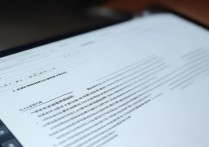

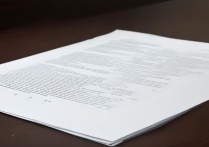





 冀ICP备2021017634号-12
冀ICP备2021017634号-12
 冀公网安备13062802000114号
冀公网安备13062802000114号